В настоящее время для удобства пользователей пользователям доступно множество приложений, предлагающих множество функций, которые вы можете найти полезными, как Mac Cleanup Pro. Однако будьте осторожны при выборе приложения и всегда проверяйте его легитимность, прежде чем устанавливать его на свой Mac, поскольку некоторые из этих приложений вводят в заблуждение. Поэтому некоторые пользователи ищут способы как избавиться от Mac Cleanup Pro.
Они могут ввести вас в заблуждение, заявив, что вы можете скачать и использовать его бесплатно с удивительными функциями, которые вы можете использовать, но вы найдете его скрытую повестку дня, когда начнете его использовать. Иногда он будет работать просто отлично, однако он может дать вам ложное уведомление или ложную информацию о вашем Mac, которую вам нужно удалить с помощью их приложения, но вы должны приобрести его, прежде чем они смогут удалить его для вас.
Руководство по статьеЧасть 1. Является ли Mac Cleanup Pro вирусом?Часть 2. Как я получил Mac Cleanup Pro на моем Mac?Часть 3. Как избавиться от Mac Cleanup Pro вручную?Часть 4. Как избавиться от Mac Cleanup Pro с помощью iMyMac PowerMyMac?Часть 5. Вывод
Часть 1. Является ли Mac Cleanup Pro вирусом?
Mac Cleanup Pro разработан как инструмент или приложение, которое может помочь вам оптимизировать производительность вашего Mac, например, давать вам обновления, касающиеся состояния вашего хранилища Mac, и избавляться от системных мусоров. Это как информационная панель, которая дает вам информацию о вашем Mac, сканирует ваш Mac, удаляет файлы кэша, большие файлы и удаляет приложения.
Он не имеет возможности копировать себя, поэтому технически это не вирус. Это потенциально опасная программа, поэтому вам следует относиться к ней как к вредоносной программе. Поскольку, если вы используете бесплатную версию, она выдаст вам предупреждения, которые могут напугать вас и срочно исправить. Он покажет информацию о том, что на вашем Mac есть много проблем, которые нужно исправить, и когда вы попытаетесь использовать их приложение, он предложит вам обновить его и заплатить за премию, чтобы исправить это. Но не волнуйтесь, мы обсудим, как избавиться от Mac Cleanup Pro в части 3.
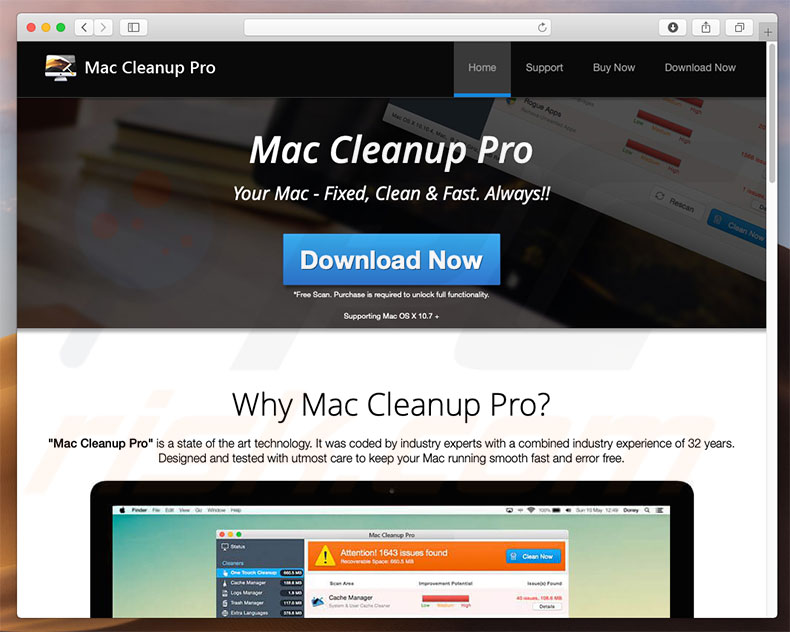
Часть 2. Как я получил Mac Cleanup Pro на моем Mac?
Обычно он преднамеренно загружается пользователями, чаще всего вы можете получить это по рекламным объявлениям, например, когда вы просматриваете, например, ища что-то, что поможет вам решить проблему на вашем Mac. Некоторые ссылки приведут и заманят вас при загрузке Mac Cleanup Pro, заставляя вас поверить, что это решит проблему для вас.
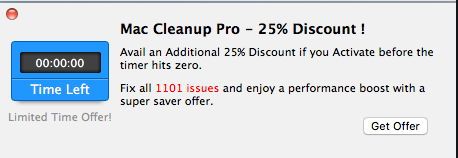
Следующее, что происходит вместе с программным обеспечением или так называемыми пакетами программного обеспечения, скажем, вы устанавливаете приложение для проверки на вирусы, но не зная, что загружаете два приложения одновременно. Вы должны быть бдительными всегда перед установкой приложения, убедитесь, что вместе с ним не идет никаких пакетов, ознакомьтесь с условиями или соглашением.
Часть 3. Как избавиться от Mac Cleanup Pro вручную?
Удаление Mac Cleanup Pro на Mac может быть очень утомительным, поэтому мы рекомендуем регулярно чистить Mac. Вот пошаговое руководство по удалению Mac Cleanup Pro на Mac.
- Запустите Finder> Выберите приложения из списка
- Найдите приложение Mac Cleanup Pro> щелкните значок правой кнопкой мыши> выберите «Переместить в корзину».
- Вернитесь в док-станцию> щелкните правой кнопкой мыши значок корзины> выберите Очистить корзину
На этом этапе вы сможете удалить само приложение на вашем Mac, однако в этом приложении есть связанные файлы, которые все еще могут нанести вред вашему Mac, и вам нужно их удалить.
Чтобы удалить связанные с ним файлы, вы можете перейти в Finder> Select Go> Choose Go to Folder, затем ввести следующие пути / Библиотека / LaunchAgents, / Библиотека / Поддержка приложений, / Библиотека / Демоны запуска, / Пользователи / Общие /, ~ / Библиотека / LaunchAgents
Затем вам нужно будет найти в ваших папках все файлы, связанные с Mac Cleanup Pro, чтобы обеспечить безопасность вашего Mac.
Часть 4. Как избавиться от Mac Cleanup Pro с помощью iMyMac PowerMyMac?
iMyMac PowerMyMac это все-в-одном инструмент, который позволяет вам удалите ненужные программы а также связанные с ними файлы. Вы также можете удалить все виды ненужных файлов, таких как системные кэши, резервные копии iTunes, дубликаты файлов или изображений, вложения электронной почты и т. Д.
Просто следуйте инструкциям ниже, как избавиться от Mac Cleanup Pro с помощью PowerMyMac:
- В вашем браузере перейдите по этому адресу imymac.com
- Бесплатно загрузите iMyMac PowerMyMac и установите его на свой Mac.
- Запустите его и выберите «Удалить» в левом столбце.
- Просканируйте все программы, установленные на вашем Mac, и просмотрите результаты.
- Выберите Mac Cleanup Pro и связанные с ним файлы для удаления.
- Нажмите кнопку «Очистить» и дождитесь завершения процесса.

Как очистить свой Mac, чтобы он работал быстрее?
Если у вас есть Mac Cleanup Pro на Mac, вам нужно будет удалить их, и с помощью шагов, описанных выше, все должно быть хорошо. Но вы также можете использовать iMyMac PowerMyMac, чтобы помочь вам оптимизировать производительность вашего Mac, а также поддерживать его чистоту.
- iMyMac PowerMyMac может удалять ненужные файлы, которые больше не нужны на вашем Mac
- Предоставляет вам обзор состояния вашего Mac, такого как память, состояние и уровень заряда батареи.
- Это поможет вам освободить место на диске, чтобы избежать его переполнения
- Быстрый инструмент «все в одном», который может сканировать ваш Mac за считанные секунды и выявлять ненужные файлы
- Это также может помочь вам очистить ваши браузеры как кеши, история и загрузки
- Найдите в браузере съемные файлы iTunes Junks, Mail Junks, большие и старые файлы и даже расширения
- Позволяет вам использовать его полную емкость до 500 МБ бесплатно
Как использовать iMyMac PowerMyMac для очистки Mac?
- Запустите приложение> выберите Master Scan в категориях> щелкните значок сканирования
- Выберите значок просмотра> Просмотреть отсканированные файлы.
- Вы можете использовать кнопку «Выбрать все», если хотите удалить все элементы в списке
- Нажмите значок «Очистить» в нижней части экрана.
- Страница отчета покажет, сколько мусора было удалено на вашем Mac

Часть 5. Вывод
Теперь у вас есть идеи, как избавиться от Mac Cleanup Pro. Если это руководство было соблюдено правильно, ваш Mac должен быть свободен от Mac Cleanup Pro.
Для ознакомления с этой статьей всегда будьте бдительны и проверяйте все приложения, которые вы загружаете, или пытайтесь исследовать их перед установкой. Мы не можем рисковать нашей личной и конфиденциальной информацией, просто подвергая ее воздействию таких потенциально нежелательных программ или щенков. Это может привести к серьезным последствиям, если не было уделено внимания, а также сделайте привычкой регулярно чистить ваш Mac, чтобы обеспечить безопасность вашего Mac.
Мы рекомендуем использовать iMyMac PowerMyMac как ваш друг, чтобы удалить ненужные приложения на Mac, поддерживать общее состояние вашего Mac, и, что важно, освободить место на вашем Mac. Просто получите бесплатную пробную версию сегодня!



